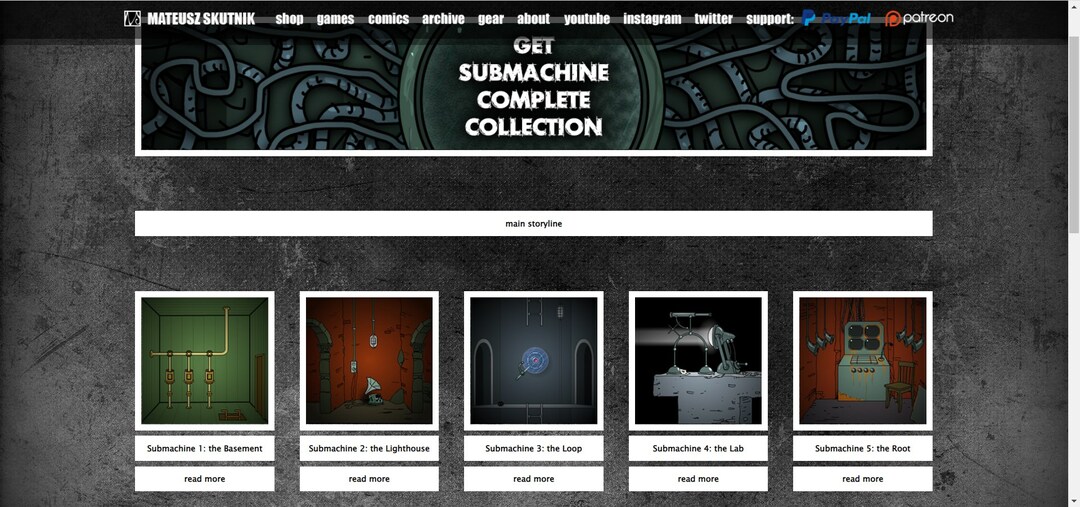- Roblox es un juego MMO sandbox donde los jugadores pueden disfrutar de una vasta colección de minijuegos arcade, construcción de mundos y escenarios personalizados.
- Es importante mantener sus juegos actualizados para beneficiarse de los últimos parches y funciones, pero si tiene problemas para actualizar Roblox, esta guía lo ayudará a solucionar este problema.
- Para obtener más contenido sobre juegos en línea, incluido Roblox, visite nuestro página dedicada donde encontrará correcciones y revisiones de los títulos más populares.
- Roblox ha visto una gran cantidad de errores y los usuarios informan sobre nuevos todo el tiempo, nuestro Página de Roblox es el mejor lugar para estar al día de todos ellos.

- Limitador de CPU, RAM y red con hot tab killer
- Integrado con Twitch, Discord, Instagram, Twitter y Messengers directamente
- Controles de sonido integrados y música personalizada
- Temas de color personalizados por Razer Chroma y forzar páginas oscuras
- VPN gratuito y bloqueador de anuncios
- Descarga Opera GX
Roblox es uno de los juegos más populares del mundo, con 9 millones de usuarios activos mensuales. Este juego es la definición de "multiplataforma", ya que está disponible en casi todos los sistemas que existen.
Si puedes correr Windows 10, es probable que puedas correr Roblox desde el escritorio o un navegador sin ningún problema. Sin embargo, Roblox no es perfecto.
Uno de los errores comunes aparece cuando se inicia el juego, ya que los usuarios no pueden actualizar el juego a la última versión.
Esto puede ser un problema, ya que necesitarás la última versión para poder jugar. Afortunadamente, hay algunas soluciones que puede probar y nos aseguramos de incluirlas a continuación.
¿Está buscando el mejor navegador para jugar a Roblox en Windows 10? ¡Aquí están nuestras mejores opciones!
Cómo corregir los errores de actualización de Roblox en Windows 10
- Reiniciar la PC
- Compruebe si hay problemas de conexión
- Intenta actualizar el juego en un navegador
- Limpiar la caché de la aplicación
- Ejecute el solucionador de problemas de Windows
- Reinstalar el juego
1. Reiniciar la PC

Lo primero es lo primero. Reiniciar su PC y acceder a la aplicación nuevamente debería resolver los problemas de actualización la mayoría de las veces. La mayoría de los errores y fallas en Roblox se solucionan fácilmente reiniciando el juego.
Dado que las actualizaciones se distribuyen automáticamente después de iniciar el juego, intentarlo varias veces puede ayudar.
Además, sugerimos cerrar sesión e iniciar sesión. Esta es una posibilidad remota, pero en ocasiones puede ayudar. Finalmente, si el problema persiste, sugerimos los siguientes pasos adicionales que proporcionamos a continuación.
Hemos escrito mucho sobre los errores de Roblox antes. Marque esta página en caso de que la necesite más adelante.
2. Compruebe si hay problemas de conexión

Como ya dijimos, las actualizaciones de Roblox se administran automáticamente. Y, dado que el procedimiento de actualización solicita una conexión gratuita y sin precedentes, deberá verificar la configuración del firewall y del enrutador.
Es decir, Roblox requiere una conexión estable en todo momento, y es importante permitirle comunicarse libremente a través del Firewall de Windows.
Siga estos pasos para agregar Roblox a la lista de aplicaciones permitidas en Windows Firewall:
- En la barra de búsqueda de Windows, escriba Firewall y abra Permitir una aplicación a través del Firewall de Windows.
- Hacer clic Cambiar ajustes.
- Permitir Roblox para comunicarse libremente marcando ambas casillas.
- Confirme los cambios y reinicie su PC.
- Inicie Roblox de nuevo.
Además, no olvide solucionar los problemas de conexión. A continuación, se muestran algunos pasos comunes que puede seguir para resolver posibles problemas de conexión:
- Utilice una conexión por cable en lugar de Wi-Fi.
- Reinicia tu enrutador.
- Administra la configuración del enrutador. Asegúrese de que los puertos estén abiertos, habilite UPnP y QoS si están disponibles.
- Desactive VPN o Proxy por el momento.
- Actualiza el firmware del enrutador.
3. Intenta actualizar el juego en un navegador

Esto no afecta a la versión de escritorio, pero al menos le resultará más fácil determinar si el problema es mutuo o si está presente exclusivamente en la versión de escritorio para UWP.
Actualizando Roblox en un navegador es completamente igual que la actualización en la aplicación de escritorio. Simplemente abra el cliente web de Roblox e inicie sesión. Una vez que comience el juego, todas las actualizaciones disponibles se administrarán automáticamente.
En caso de cliente web no cumple, le sugerimos que borre la memoria caché del navegador y, eventualmente, incluso cambie a una alternativa.
Si no está seguro de cómo borrar la memoria caché en los 3 principales navegadores, siga los pasos que proporcionamos a continuación:
Google Chrome y Mozilla Firefox
- prensaMayús + Ctrl + Suprimirpara abrir el Eliminar datos de navegación menú.
- Seleccione Todo el tiempo como intervalo de tiempo preferido.
- Borrar Galletas, Imágenes y archivos en cachéy otros datos del sitio. Concéntrese en las cookies, ya que eliminarlas es de suma importancia.
- Haga clic en el Borrar datosbotón.

Microsoft Edge
- AbiertoBorde.
- prensaCtrl + Mayús + Suprimir.
-
Marque todas las casillas y haga clic en Claro.

Si un navegador no funciona debido a ciertas limitaciones, pruebe con otro. Simplemente, no olvide otorgar todos los permisos necesarios a Roblox para iniciar y disfrutar el juego con éxito.
4. Limpiar la caché de la aplicación

Si bien mencionamos el caché, también puede borrar el caché de la aplicación. Todas las aplicaciones de Windows almacenan fragmentos de datos de la aplicación para acelerar la carga y preservar ciertas entradas de configuración.
Sin embargo, los datos almacenados en caché tienden a acumularse rápidamente y pueden ralentizar el juego o, en este caso, evitar la actualización.
Si no está seguro de cómo borrar el caché de la aplicación Roblox, estos son los pasos que debe seguir:
- Cierra el juego.
- Navegar a C: / Usuarios / (Su nombre de usuario de Windows) / AppDataLocal.
- Borrar el Roblox carpeta y reinicie su PC. Es posible que necesite el permiso administrativo para hacerlo.
- Reinicie su PC.
¡Borre el caché fácilmente con estas herramientas para asegurarse de que todo se elimine!
5. Ejecute el solucionador de problemas de Windows
Aunque esto es una posibilidad remota, el dedicado bombero podría ayudar. Una de las iteraciones anteriores de Windows 10 trajo una herramienta de resolución de problemas unificada.
Esta herramienta, debido a la creciente importancia de Microsoft Store y el concepto de UWP, tiene un solucionador de problemas dedicado para todo lo relacionado con Microsoft Store y sus respectivas aplicaciones.
Dado que la versión para UWP de Roblox está bajo asedio, ejecutar el solucionador de problemas podría ser suficiente.
Además, si no se soluciona el error, sabrá si el juego es el culpable o si es otra cosa.
Siga estos pasos para ejecutar el solucionador de problemas de Windows:
- Haga clic derecho en Inicio y abra Ajustes.
- Escoger Actualización y seguridad.

- Seleccione Solucionar problemas desde el panel izquierdo.
- Desplácese hasta la parte inferior y expanda el Aplicaciones de la Tienda Windows bombero.

- Ejecute el solucionador de problemas y siga las instrucciones.
¿No eres fanático del solucionador de problemas de Windows? Pruebe una de estas fantásticas herramientas de resolución de problemas.
6. Reinstalar el juego

Finalmente, si ninguno de los pasos anteriores resultó útil, reinstalar el juego por completo podría ayudarlo. Ahora, algunos usuarios recomendaron una reinstalación limpia.
Según sus propias palabras, desinstalaron la aplicación y borraron todos los datos restantes con Desinstalador de iObit, incluidas las entradas del registro. Después de eso, descargaron e instalaron el juego nuevamente.
Aparentemente, después de este procedimiento, el juego comenzó normalmente, incluidas las actualizaciones. Por otro lado, si aún así sigue atascado con el error, publicar el ticket en el foro dedicado a la notificación de errores podría ayudar.
Al final, no olvide hacer una pregunta o brindar alternativas a nuestras soluciones. Puede hacerlo en la sección de comentarios a continuación.
Nota del editor:Este artículo continúa en elsiguiente páginacon la reparación de errores de actualización en Mac. ¿Necesitas más guías? Consulte nuestro dedicadoSección de juegos.
Preguntas frecuentes
Porque su conexión a Internet no es estable o su navegador no está actualizado. Además, podría haber archivos corruptos.
En primer lugar, asegúrese de tener una conexión a Internet estable, luego actualice su navegador a la última versión. Si está utilizando la aplicación Microsoft Store, intente restablecer Roblox. Al final, debes reinstalar Roblox si nada más ha funcionado.
Sí, Roblox funcionará en Windows 10. Puede descargarlo desde el sitio oficial. Sitio web de Roblox o de Microsoft Store. No recomendamos descargarlo de fuentes de terceros.
Podría haber un problema con tu conexión a Internet. Discutimos este tema, junto con muchos otros, en nuestra guía completa sobre arreglando errores de actualización de Roblox.
Cubrimos cómo actualizar Roblox en Windows 10 en nuestro actualizar la guía de solución de problemas. Además, si tiene problemas con Roblox, tenemos una guía sobre cómo corregir los errores más comunes.
Sí, Roblox funcionará en Windows 10 y en otras plataformas. Asegúrese descarga la última versión de Roblox cuando lo instale.